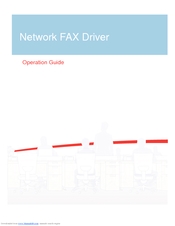ಮೊದಲನೆಯದಾಗಿ, MAC (MAC) ವಿಳಾಸ ಎಂದರೇನು - ಇದು ನೆಟ್ವರ್ಕ್ ಸಾಧನಕ್ಕಾಗಿ ಒಂದು ವಿಶಿಷ್ಟ ಭೌತಿಕ ಗುರುತಿಸುವಿಕೆಯಾಗಿದ್ದು ಅದನ್ನು ಉತ್ಪಾದನಾ ಹಂತದಲ್ಲಿ ಬರೆಯಲಾಗುತ್ತದೆ. ಯಾವುದೇ ನೆಟ್ವರ್ಕ್ ಕಾರ್ಡ್, ವೈ-ಫೈ ಅಡಾಪ್ಟರ್ ಮತ್ತು ರೂಟರ್, ಮತ್ತು ಕೇವಲ ರೂಟರ್ - ಅವೆಲ್ಲವೂ MAC ವಿಳಾಸವನ್ನು ಹೊಂದಿವೆ, ಸಾಮಾನ್ಯವಾಗಿ 48-ಬಿಟ್. ಇದು ಸಹ ಉಪಯುಕ್ತವಾಗಬಹುದು: MAC ವಿಳಾಸವನ್ನು ಹೇಗೆ ಬದಲಾಯಿಸುವುದು. ವಿಂಡೋಸ್ 10, 8, ವಿಂಡೋಸ್ 7 ಮತ್ತು ಎಕ್ಸ್ಪಿಗಳಲ್ಲಿ MAC ವಿಳಾಸವನ್ನು ಹಲವಾರು ರೀತಿಯಲ್ಲಿ ಕಂಡುಹಿಡಿಯಲು ಸೂಚನೆಗಳು ನಿಮಗೆ ಸಹಾಯ ಮಾಡುತ್ತವೆ, ಕೆಳಗೆ ನೀವು ವೀಡಿಯೊ ಮಾರ್ಗದರ್ಶಿಯನ್ನು ಸಹ ಕಾಣಬಹುದು.
MAC ವಿಳಾಸದ ಅಗತ್ಯವಿದೆಯೇ? ಸಾಮಾನ್ಯ ಸಂದರ್ಭದಲ್ಲಿ, ನೆಟ್ವರ್ಕ್ ಸರಿಯಾಗಿ ಕಾರ್ಯನಿರ್ವಹಿಸಲು, ಆದರೆ ಸರಾಸರಿ ಬಳಕೆದಾರರಿಗೆ, ನಿಮಗೆ ಇದು ಬೇಕಾಗಬಹುದು, ಉದಾಹರಣೆಗೆ, ರೂಟರ್ ಅನ್ನು ಕಾನ್ಫಿಗರ್ ಮಾಡಲು. ಬಹಳ ಹಿಂದೆಯೇ ನಾನು ಉಕ್ರೇನ್ನಿಂದ ನನ್ನ ಓದುಗರಲ್ಲಿ ಒಬ್ಬರಿಗೆ ರೂಟರ್ ಸ್ಥಾಪಿಸಲು ಸಹಾಯ ಮಾಡಲು ಪ್ರಯತ್ನಿಸಿದೆ, ಮತ್ತು ಕೆಲವು ಕಾರಣಗಳಿಂದಾಗಿ ಇದು ಯಾವುದೇ ಕಾರಣಕ್ಕೂ ಕಾರ್ಯರೂಪಕ್ಕೆ ಬರಲಿಲ್ಲ. ನಂತರ ಅದು ಒದಗಿಸುವವರು MAC ವಿಳಾಸ ಬೈಂಡಿಂಗ್ ಅನ್ನು ಬಳಸುತ್ತಾರೆ (ನಾನು ಹಿಂದೆಂದೂ ನೋಡಿಲ್ಲ) - ಅಂದರೆ, ಇಂಟರ್ನೆಟ್ಗೆ ಪ್ರವೇಶವು MAC ವಿಳಾಸವನ್ನು ಒದಗಿಸುವ ಸಾಧನದಿಂದ ಮಾತ್ರ ಸಾಧ್ಯ.
ಆಜ್ಞಾ ಸಾಲಿನ ಮೂಲಕ ವಿಂಡೋಸ್ನಲ್ಲಿ MAC ವಿಳಾಸವನ್ನು ಕಂಡುಹಿಡಿಯುವುದು ಹೇಗೆ
ಸುಮಾರು ಒಂದು ವಾರದ ಹಿಂದೆ ನಾನು ವಿಂಡೋಸ್ನ 5 ಉಪಯುಕ್ತ ನೆಟ್ವರ್ಕ್ ಆಜ್ಞೆಗಳ ಬಗ್ಗೆ ಒಂದು ಲೇಖನವನ್ನು ಬರೆದಿದ್ದೇನೆ, ಅವುಗಳಲ್ಲಿ ಒಂದು ಕಂಪ್ಯೂಟರ್ನ ನೆಟ್ವರ್ಕ್ ಕಾರ್ಡ್ನ ಕುಖ್ಯಾತ MAC ವಿಳಾಸವನ್ನು ಕಂಡುಹಿಡಿಯಲು ನಮಗೆ ಸಹಾಯ ಮಾಡುತ್ತದೆ. ನೀವು ಮಾಡಬೇಕಾದದ್ದು ಇಲ್ಲಿದೆ:
- ನಿಮ್ಮ ಕೀಬೋರ್ಡ್ನಲ್ಲಿ (ವಿಂಡೋಸ್ ಎಕ್ಸ್ಪಿ, 7, 8 ಮತ್ತು 8.1) ವಿನ್ + ಆರ್ ಕೀಗಳನ್ನು ಒತ್ತಿ ಮತ್ತು ಆಜ್ಞೆಯನ್ನು ನಮೂದಿಸಿ cmd, ಆಜ್ಞಾ ಸಾಲಿನ ತೆರೆಯುತ್ತದೆ.
- ಆಜ್ಞಾ ಪ್ರಾಂಪ್ಟಿನಲ್ಲಿ, ನಮೂದಿಸಿ ipconfig /ಎಲ್ಲಾ ಮತ್ತು Enter ಒತ್ತಿರಿ.
- ಪರಿಣಾಮವಾಗಿ, ನಿಮ್ಮ ಕಂಪ್ಯೂಟರ್ನ ಎಲ್ಲಾ ನೆಟ್ವರ್ಕ್ ಸಾಧನಗಳ ಪಟ್ಟಿಯನ್ನು ಪ್ರದರ್ಶಿಸಲಾಗುತ್ತದೆ (ನೈಜ ಮಾತ್ರವಲ್ಲ, ವಾಸ್ತವವೂ ಸಹ, ಅವುಗಳು ಸಹ ಇರಬಹುದು). "ಭೌತಿಕ ವಿಳಾಸ" ಕ್ಷೇತ್ರದಲ್ಲಿ, ನೀವು ಅಗತ್ಯವಿರುವ ವಿಳಾಸವನ್ನು ನೋಡುತ್ತೀರಿ (ಪ್ರತಿ ಸಾಧನಕ್ಕೂ, ತನ್ನದೇ ಆದ - ಅಂದರೆ, ವೈ-ಫೈ ಅಡಾಪ್ಟರ್ಗೆ ಇದು ಒಂದು, ಕಂಪ್ಯೂಟರ್ನ ನೆಟ್ವರ್ಕ್ ಕಾರ್ಡ್ಗಾಗಿ - ಇನ್ನೊಂದು).

ಮೇಲಿನ ವಿಧಾನವನ್ನು ಈ ವಿಷಯದ ಬಗ್ಗೆ ಯಾವುದೇ ಲೇಖನದಲ್ಲಿ ಮತ್ತು ವಿಕಿಪೀಡಿಯಾದಲ್ಲಿಯೂ ವಿವರಿಸಲಾಗಿದೆ. ಎಕ್ಸ್ಪಿಯಿಂದ ಪ್ರಾರಂಭವಾಗುವ ವಿಂಡೋಸ್ ಆಪರೇಟಿಂಗ್ ಸಿಸ್ಟಂನ ಎಲ್ಲಾ ಆಧುನಿಕ ಆವೃತ್ತಿಗಳಲ್ಲಿ ಕಾರ್ಯನಿರ್ವಹಿಸುವ ಮತ್ತೊಂದು ಆಜ್ಞೆಯು ಇಲ್ಲಿದೆ, ಕೆಲವು ಕಾರಣಗಳಿಂದಾಗಿ ಎಲ್ಲಿಯೂ ವಿವರಿಸಲಾಗಿಲ್ಲ, ಇದಲ್ಲದೆ, ಐಪ್ಕಾನ್ಫಿಗ್ / ಎಲ್ಲವೂ ಕೆಲವರಿಗೆ ಕೆಲಸ ಮಾಡುವುದಿಲ್ಲ.
ವೇಗವಾಗಿ ಮತ್ತು ಹೆಚ್ಚು ಅನುಕೂಲಕರ ರೀತಿಯಲ್ಲಿ, ನೀವು ಆಜ್ಞೆಯನ್ನು ಬಳಸಿಕೊಂಡು MAC ವಿಳಾಸ ಮಾಹಿತಿಯನ್ನು ಪಡೆಯಬಹುದು:
getmac / v / fo ಪಟ್ಟಿ
ಇದನ್ನು ಆಜ್ಞಾ ಸಾಲಿನಲ್ಲಿ ನಮೂದಿಸಬೇಕಾಗುತ್ತದೆ, ಮತ್ತು ಫಲಿತಾಂಶವು ಈ ರೀತಿ ಕಾಣುತ್ತದೆ:

ವಿಂಡೋಸ್ ಇಂಟರ್ಫೇಸ್ನಲ್ಲಿ MAC ವಿಳಾಸವನ್ನು ವೀಕ್ಷಿಸಿ
ಲ್ಯಾಪ್ಟಾಪ್ ಅಥವಾ ಕಂಪ್ಯೂಟರ್ನ MAC ವಿಳಾಸವನ್ನು ಕಂಡುಹಿಡಿಯಲು (ಅಥವಾ ಅದರ ನೆಟ್ವರ್ಕ್ ಕಾರ್ಡ್ ಅಥವಾ ವೈ-ಫೈ ಅಡಾಪ್ಟರ್) ಅನನುಭವಿ ಬಳಕೆದಾರರಿಗೆ ಹಿಂದಿನದಕ್ಕಿಂತಲೂ ಸುಲಭವಾಗಬಹುದು. ಇದು ವಿಂಡೋಸ್ 10, 8, 7 ಮತ್ತು ವಿಂಡೋಸ್ ಎಕ್ಸ್ಪಿಗೆ ಕೆಲಸ ಮಾಡುತ್ತದೆ.
ನೀವು ಮೂರು ಸರಳ ಹಂತಗಳನ್ನು ಪೂರ್ಣಗೊಳಿಸಬೇಕಾಗುತ್ತದೆ:
- ಕೀಬೋರ್ಡ್ನಲ್ಲಿ ವಿನ್ + ಆರ್ ಕೀಗಳನ್ನು ಒತ್ತಿ ಮತ್ತು msinfo32 ಎಂದು ಟೈಪ್ ಮಾಡಿ, ಎಂಟರ್ ಒತ್ತಿರಿ.
- ತೆರೆಯುವ "ಸಿಸ್ಟಮ್ ಮಾಹಿತಿ" ವಿಂಡೋದಲ್ಲಿ, "ನೆಟ್ವರ್ಕ್" - "ಅಡಾಪ್ಟರ್" ಐಟಂಗೆ ಹೋಗಿ.
- ವಿಂಡೋದ ಬಲ ಭಾಗದಲ್ಲಿ ನೀವು ಕಂಪ್ಯೂಟರ್ನ ಎಲ್ಲಾ ನೆಟ್ವರ್ಕ್ ಅಡಾಪ್ಟರುಗಳ ಬಗ್ಗೆ ಮಾಹಿತಿಯನ್ನು ನೋಡುತ್ತೀರಿ, ಅವುಗಳ MAC ವಿಳಾಸವೂ ಸೇರಿದಂತೆ.

ನೀವು ನೋಡುವಂತೆ, ಎಲ್ಲವೂ ಸರಳ ಮತ್ತು ಸ್ಪಷ್ಟವಾಗಿದೆ.
ಇನ್ನೊಂದು ದಾರಿ
ಕಂಪ್ಯೂಟರ್ನ MAC ವಿಳಾಸವನ್ನು ಕಂಡುಹಿಡಿಯಲು ಮತ್ತೊಂದು ಸರಳ ಮಾರ್ಗವೆಂದರೆ, ಅಥವಾ ಅದರ ನೆಟ್ವರ್ಕ್ ಕಾರ್ಡ್ ಅಥವಾ ವಿಂಡೋಸ್ನಲ್ಲಿನ Wi-Fi ಅಡಾಪ್ಟರ್, ಸಂಪರ್ಕ ಪಟ್ಟಿಗೆ ಹೋಗಿ, ಅಪೇಕ್ಷಿತ ಗುಣಲಕ್ಷಣಗಳನ್ನು ತೆರೆಯಿರಿ ಮತ್ತು ನೋಡಿ. ಅದನ್ನು ಹೇಗೆ ಮಾಡಬೇಕೆಂಬುದು ಇಲ್ಲಿದೆ (ಆಯ್ಕೆಗಳಲ್ಲಿ ಒಂದು, ಏಕೆಂದರೆ ನೀವು ಹೆಚ್ಚು ಪರಿಚಿತ ಆದರೆ ಕಡಿಮೆ ವೇಗದ ಮಾರ್ಗಗಳಲ್ಲಿ ಸಂಪರ್ಕಗಳ ಪಟ್ಟಿಗೆ ಪ್ರವೇಶಿಸಬಹುದು).
- Win + R ಕೀಲಿಗಳನ್ನು ಒತ್ತಿ ಮತ್ತು ಆಜ್ಞೆಯನ್ನು ನಮೂದಿಸಿ ncpa.ಸಿಪಿಎಲ್ - ಇದು ಕಂಪ್ಯೂಟರ್ ಸಂಪರ್ಕಗಳ ಪಟ್ಟಿಯನ್ನು ತೆರೆಯುತ್ತದೆ.
- ಅಪೇಕ್ಷಿತ ಸಂಪರ್ಕದ ಮೇಲೆ ಬಲ ಕ್ಲಿಕ್ ಮಾಡಿ (ನೀವು ಕಂಡುಹಿಡಿಯಬೇಕಾದ MAC ವಿಳಾಸವನ್ನು ಹೊಂದಿರುವ ನೆಟ್ವರ್ಕ್ ಅಡಾಪ್ಟರ್ ಅನ್ನು ಬಳಸುವ ಬಲ) ಮತ್ತು "ಪ್ರಾಪರ್ಟೀಸ್" ಕ್ಲಿಕ್ ಮಾಡಿ.
- ಸಂಪರ್ಕ ಗುಣಲಕ್ಷಣಗಳ ವಿಂಡೋದ ಮೇಲಿನ ಭಾಗದಲ್ಲಿ “ಸಂಪರ್ಕದ ಮೂಲಕ” ಎಂಬ ಕ್ಷೇತ್ರವಿದೆ, ಇದರಲ್ಲಿ ನೆಟ್ವರ್ಕ್ ಅಡಾಪ್ಟರ್ನ ಹೆಸರನ್ನು ಸೂಚಿಸಲಾಗುತ್ತದೆ. ನೀವು ಮೌಸ್ ಅನ್ನು ಅದರ ಮೇಲೆ ಸರಿಸಿ ಸ್ವಲ್ಪ ಸಮಯದವರೆಗೆ ಹಿಡಿದಿದ್ದರೆ, ಈ ಅಡಾಪ್ಟರ್ನ MAC ವಿಳಾಸದೊಂದಿಗೆ ಪಾಪ್-ಅಪ್ ವಿಂಡೋ ಕಾಣಿಸುತ್ತದೆ.

ನಿಮ್ಮ MAC ವಿಳಾಸವನ್ನು ನಿರ್ಧರಿಸಲು ಈ ಎರಡು (ಅಥವಾ ಮೂರು) ಮಾರ್ಗಗಳು ವಿಂಡೋಸ್ ಬಳಕೆದಾರರಿಗೆ ಸಾಕಾಗುತ್ತದೆ ಎಂದು ನಾನು ಭಾವಿಸುತ್ತೇನೆ.
ವೀಡಿಯೊ ಸೂಚನೆ
ಅದೇ ಸಮಯದಲ್ಲಿ, ವಿಂಡೋಸ್ನಲ್ಲಿ ಮ್ಯಾಕ್ ವಿಳಾಸವನ್ನು ಹೇಗೆ ವೀಕ್ಷಿಸಬೇಕು ಎಂಬುದನ್ನು ಹಂತ ಹಂತವಾಗಿ ತೋರಿಸುವ ವೀಡಿಯೊವನ್ನು ನಾನು ಸಿದ್ಧಪಡಿಸಿದೆ. ಲಿನಕ್ಸ್ ಮತ್ತು ಓಎಸ್ ಎಕ್ಸ್ ಗಾಗಿ ಒಂದೇ ಮಾಹಿತಿಯಲ್ಲಿ ನೀವು ಆಸಕ್ತಿ ಹೊಂದಿದ್ದರೆ, ನೀವು ಅದನ್ನು ಕೆಳಗೆ ಕಾಣಬಹುದು.
ಮ್ಯಾಕ್ ಒಎಸ್ ಎಕ್ಸ್ ಮತ್ತು ಲಿನಕ್ಸ್ನಲ್ಲಿ MAC ವಿಳಾಸವನ್ನು ಕಂಡುಹಿಡಿಯಿರಿ
ಪ್ರತಿಯೊಬ್ಬರೂ ವಿಂಡೋಸ್ ಬಳಸುವುದಿಲ್ಲ, ಮತ್ತು ಆದ್ದರಿಂದ, ಮ್ಯಾಕ್ ಒಎಸ್ ಎಕ್ಸ್ ಅಥವಾ ಲಿನಕ್ಸ್ನೊಂದಿಗೆ ಕಂಪ್ಯೂಟರ್ ಮತ್ತು ಲ್ಯಾಪ್ಟಾಪ್ಗಳಲ್ಲಿನ MAC ವಿಳಾಸವನ್ನು ಹೇಗೆ ಕಂಡುಹಿಡಿಯುವುದು ಎಂದು ನಾನು ವರದಿ ಮಾಡುತ್ತಿದ್ದೇನೆ.
ಟರ್ಮಿನಲ್ನಲ್ಲಿನ ಲಿನಕ್ಸ್ಗಾಗಿ, ಆಜ್ಞೆಯನ್ನು ಬಳಸಿ:
ifconfig -a | grep HWaddr
ಮ್ಯಾಕ್ ಒಎಸ್ ಎಕ್ಸ್ ನಲ್ಲಿ, ನೀವು ಆಜ್ಞೆಯನ್ನು ಬಳಸಬಹುದು ifconfig, ಅಥವಾ "ಸಿಸ್ಟಮ್ ಸೆಟ್ಟಿಂಗ್ಗಳು" - "ನೆಟ್ವರ್ಕ್" ಗೆ ಹೋಗಿ. ನಂತರ, ಸುಧಾರಿತ ಸೆಟ್ಟಿಂಗ್ಗಳನ್ನು ತೆರೆಯಿರಿ ಮತ್ತು ನಿಮಗೆ ಅಗತ್ಯವಿರುವ MAC ವಿಳಾಸವನ್ನು ಅವಲಂಬಿಸಿ ಈಥರ್ನೆಟ್ ಅಥವಾ ಏರ್ಪೋರ್ಟ್ ಆಯ್ಕೆಮಾಡಿ. ಈಥರ್ನೆಟ್ಗಾಗಿ, MAC ವಿಳಾಸವು "ಸಲಕರಣೆ" ಟ್ಯಾಬ್ನಲ್ಲಿರುತ್ತದೆ, ಏರ್ಪೋರ್ಟ್ಗಾಗಿ - ಏರ್ಪೋರ್ಟ್ ID ನೋಡಿ, ಇದು ಅಪೇಕ್ಷಿತ ವಿಳಾಸವಾಗಿದೆ.